win10查激活到期时间图文步骤 怎么查看win10激活到期时间
更新时间:2023-12-02 13:39:00作者:xinxin
许多用户在电脑新安装完win10专业版系统之后,也都会在网上寻找可用的产品密钥来进行激活,从而保证用户的正常操作,当然win10系统中激活的产品密钥也存在有一定的期限,不过大多用户可能还不懂得怎么查看win10激活到期时间,对此小编在这里就来教大家win10查激活到期时间图文步骤。
相关文章推荐:
具体方法如下:
方法一
1、在Windows10桌面,右键点击“此电脑”图标,然后在弹出菜单中选择“属性”。

2、在Windows激活一栏中,我们就可以查看Windows10系统是否激活了。
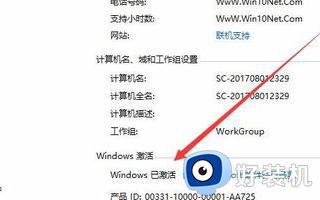
3、右键点击开始按钮,在弹出菜单中选择“设置”,查看激活方式。
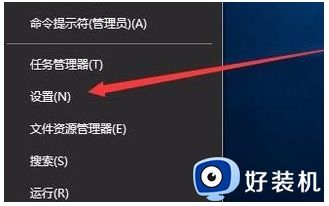
4、在打开的更新和安全窗口中,点击左侧边栏上的“激活”的链接
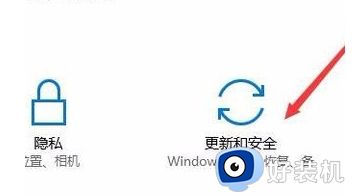
5、这时右侧窗口中就会显示出我们的激活方式
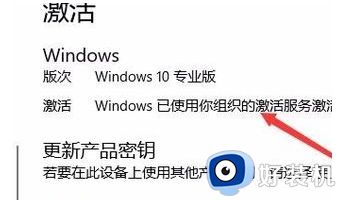
6、我们还可以右键点击“开始-运行”来查看激活方式和时间。
方法二
1、在“运行”里输入cmd,出来dos对话框后,输入“slmgr.vbs -dlv” ,按回车键就显示详尽的激活信息。
2、点击“开始-运行”,输入“slmgr.vbs -xpr”,按回车键,可以查看到win10是否是永久的激活状态。
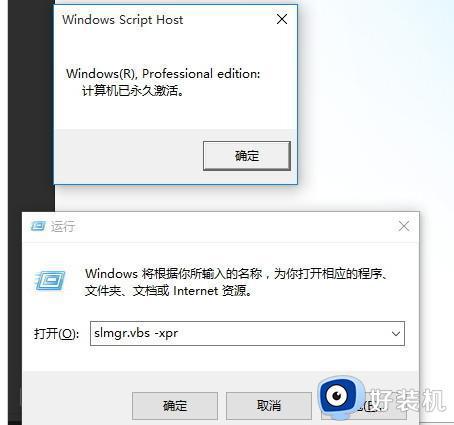
3、如果点击之后发现,电脑的系统并没有激活,而是显示“需要激活”,就得另外解决了。
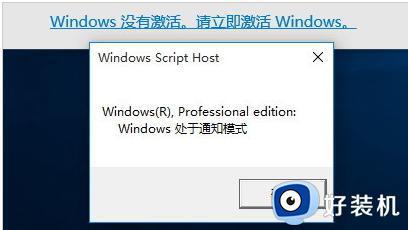
上述就是小编告诉大家的win10查激活到期时间图文步骤了,有遇到过相同问题的用户就可以根据小编的步骤进行操作了,希望能够对大家有所帮助。
win10查激活到期时间图文步骤 怎么查看win10激活到期时间相关教程
- 怎么看win10激活到期时间 如何查看win10激活到期时间
- 怎么查win10激活有效期 win10如何查看激活期限
- win10查看激活状态的教程 win10如何查看激活状态
- win10有效期怎么查 win10授权期限查看方法
- win10 专业版开机总弹出激活码过期怎么回事 win10专业版开机提示激活过期如何处理
- win10查看激活状态的操作方法 win10怎么查看激活状态
- 已激活win10怎么查看激活码 win10系统怎么查看当前系统激活码
- win10系统激活过期怎么办 win10如何解决许可证过期
- 已激活win10系统产品密钥怎样查看 查看win10已激活完整密钥的步骤
- 怎么解决win10系统过期了问题 win10系统过期了重新激活的方法
- windows10更新22h2安装失败如何解决 win1020h2更新为什么安装失败
- win10禁止ie强制跳转到edge的方法 win10如何禁止ie跳转edge浏览器
- win10家庭版添加本地账户的方法 win10家庭版如何添加本地用户
- windows10命令窗口怎么打开 win10电脑命令窗口的打开步骤
- win10的录制视频在哪打开 win10录制视频在哪个文件夹
- win10安装更新失败的解决方法 win10更新总是安装失败怎么办
win10教程推荐
- 1 windows10更新22h2安装失败如何解决 win1020h2更新为什么安装失败
- 2 win10禁止ie强制跳转到edge的方法 win10如何禁止ie跳转edge浏览器
- 3 win10分区c盘调整容量的方法 win10如何调整c盘分区容量
- 4 win10开机选择操作系统怎么关闭 win10系统开机总是要选择操作系统如何解决
- 5 win10共享网络打印机指定的网络名不再可用如何解决
- 6 win10电脑右键管理报错怎么办 win10此电脑右键管理报错处理方法
- 7 win10开机输密码后要等很久什么原因 win10输入密码一直转圈进不去的解决方法
- 8 win10开机取消pin密码的教程 win10系统如何取消开机pin密码
- 9 win10打不开exe程序怎么办 win10系统exe文件无法打开如何解决
- 10 win10开机密码清除方法 win10怎么删除开机密码
